Overlord este un RPG de acțiune dezvoltat de Triumph Studios și publicat de Codemasters pentru Xbox 360, Microsoft Windows, PS3 și Linux. Jocul a apărut în 2007. În acest ghid, vă vom arăta cum să jucați Overlord pe Linux.

Obținerea lui Overlord să lucreze pe Linux
Overlord este un joc nativ Linux și va rula bine pe Linux fără probleme. Acestea fiind spuse, poate rula doar pe Linux prin clientul oficial Steam pentru Linux. Din acest motiv, va trebui să trecem peste modul de instalare a clientului Steam Linux.
Instalați Steam
Pentru a începe instalarea Steam pe computerul dvs. Linux, va trebui să deschideți o fereastră de terminal. Pentru a deschide o fereastră de terminal pe desktopul Linux, apăsați Ctrl + Alt + T de pe tastatură. Sau, căutați „Terminal” în meniul aplicației și deschideți-l în acest fel.
Când fereastra terminalului este deschisă și gata de utilizare, urmați instrucțiunile de instalare de mai jos care corespund cu sistemul de operare Linux pe care îl utilizați pentru a pune în funcțiune Steam.
Ubuntu
Steam este instalabil pe Ubuntu prin intermediul depozitelor oficiale de software. Pentru a-l instala, utilizați comanda apt install de mai jos.
sudo apt install steam
Debian
Cea mai rapidă modalitate de a pune în funcțiune Steam pe Debian este să descărcați oficial cea mai recentă versiune a Steam de pe site-ul web Valve. Pentru a face asta, utilizați următoarea comandă de descărcare wget de mai jos.
wget https://steamcdn-a.akamaihd.net/client/installer/steam.deb
După ce ați descărcat cea mai recentă versiune a Steam pe computer, puteți începe procesul de instalare pentru Steam folosind comanda dpkg de mai jos. Această comandă va configura Steam DEB .
sudo dpkg -i steam.deb
Acum că Steam este configurat pe computerul dumneavoastră Debian, utilizați următoarea comandă apt-get install -f pentru a corecta orice dependențe care ar fi putut apărea în timpul procesului de instalare.
sudo apt-get install -f
Arch Linux
Este posibil să instalați Steam pe Arch Linux prin intermediul depozitului de software „multilib”. Pentru a activa depozitul de software „multilib”, începeți prin a deschide /etc/pacman.conffișierul în editorul de text preferat. Apoi, localizați linia „multilib” și eliminați #simbolul de pe ea, precum și liniile direct de sub ea.
Salvați editările, apoi ieșiți din editorul de text. După aceea, resincronizează Arch cu depozitele de software Linux.
sudo pacman -Syy
Odată ce totul este la zi, puteți instala cea mai recentă versiune a Steam pe computer folosind pacman .
sudo pacman -S steam
Fedora/OpenSUSE
Atât Fedora, cât și OpenSUSE sunt capabile să configureze Steam prin intermediul depozitelor de software incluse din cutie. Acestea fiind spuse, versiunea Flatpak a Steam funcționează mult mai bine pe aceste sisteme de operare și vă sugerăm să folosiți asta.
Flatpak
Pentru ca Steam să funcționeze prin Flatpak, începeți prin a instala timpul de rulare Flatpak. Pentru a face acest lucru, instalați pachetul „flatpak” pe computer. Dacă nu reușiți să faceți funcționarea timpului de rulare Flatpak, vă rugăm să urmați ghidul nostru pe acest subiect .
Cu timpul de execuție în funcțiune, utilizați comenzile de mai jos pentru a pune în funcțiune aplicația Steam prin Flatpak.
flatpak remote-add --if-not-exists flathub https://flathub.org/repo/flathub.flatpakrepo
flatpak instalează flathub com.valvesoftware.Steam
Instalați Overlord pe Linux
Acum că Steam este instalat, deschideți aplicația cu mouse-ul. Odată ce Steam este deschis, utilizați ecranul de conectare pentru a vă conecta la Steam folosind acreditările contului dvs. După ce v-ați conectat, urmați instrucțiunile pas cu pas de mai jos pentru ca Overlord să funcționeze pe Linux.
Pasul 1: Deschideți aplicația Steam și găsiți butonul „Magazin”. Faceți clic pe acest buton cu mouse-ul pentru a accesa vitrina Steam. După ce ați ajuns la vitrina Steam, localizați caseta de căutare și faceți clic pe ea cu mouse-ul.
După ce ați selectat caseta de căutare cu mouse-ul, tastați „Overlord” în caseta de căutare și apăsați tasta Enter pentru a vizualiza rezultatele căutării. Priviți rezultatele căutării și faceți clic pe „Overlord” în meniul aplicației.
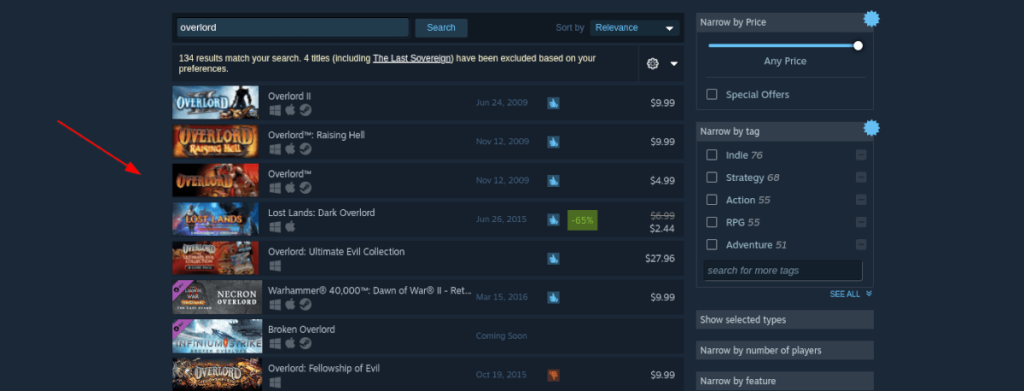
Pasul 2: Când faceți clic pe rezultatul căutării „Overlord”, veți fi direcționat pe pagina vitrinei Overlord Steam. Pe această pagină, căutați butonul verde „adăugați în coș” și faceți clic pe el cu mouse-ul.
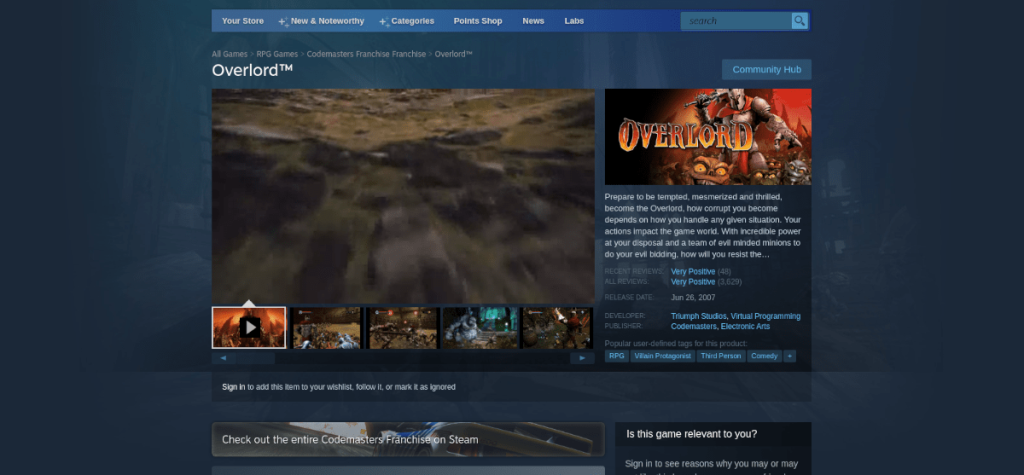
Când faceți clic pe butonul „adăugați în coș”, veți adăuga Overlord în coșul dvs. Steam. De aici, faceți clic pe pictograma coș și urmați procesul de cumpărare a jocului pentru contul dvs. Steam.
Pasul 3: Găsiți butonul „Bibliotecă” și faceți clic pe el cu mouse-ul pentru a accesa biblioteca de jocuri Steam. De acolo, căutați „Overlord” în colecția dvs. și selectați-l cu mouse-ul.
Pasul 4: După ce l-ați localizat pe Overlord în biblioteca Steam, găsiți butonul albastru „INSTALARE” și selectați-l pentru a instala jocul pe computerul dvs. Linux. Procesul de instalare nu ar trebui să dureze prea mult.

Când instalarea este finalizată, găsiți butonul verde „JOCARE” și faceți clic pe el pentru a porni Overlord pentru Linux. Distracție plăcută și joc fericit!


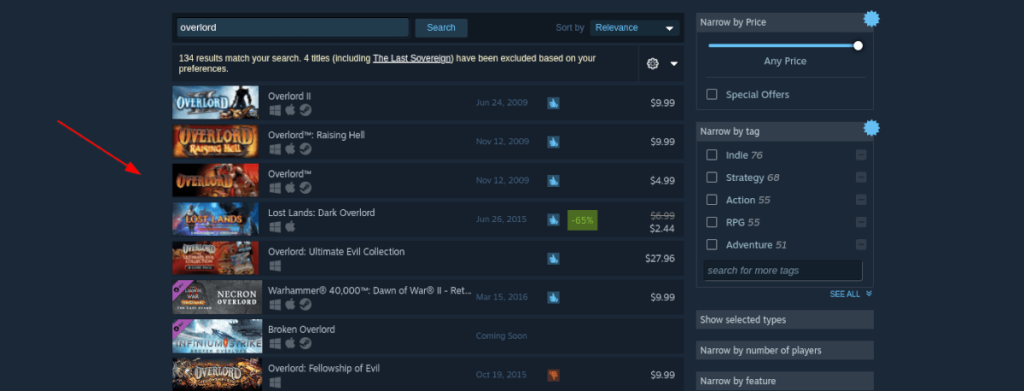
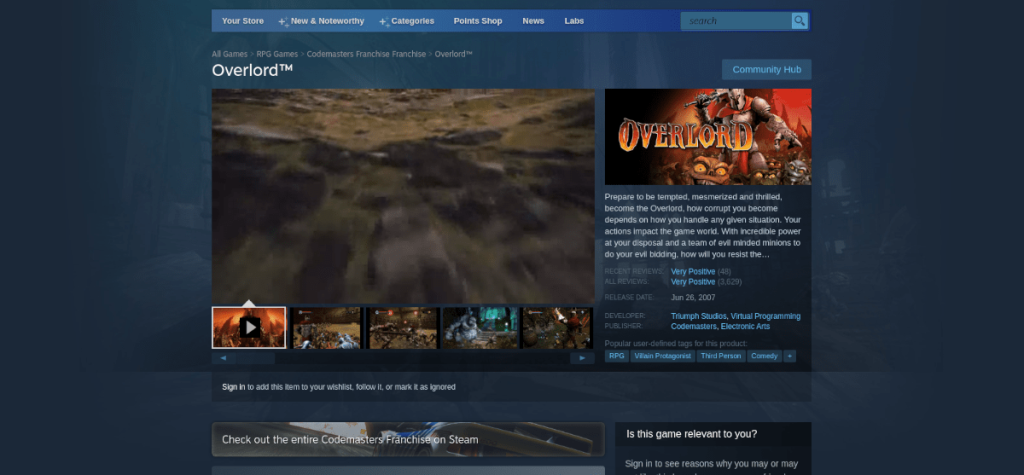



![Descarcă FlightGear Flight Simulator gratuit [Distrează-te] Descarcă FlightGear Flight Simulator gratuit [Distrează-te]](https://tips.webtech360.com/resources8/r252/image-7634-0829093738400.jpg)




